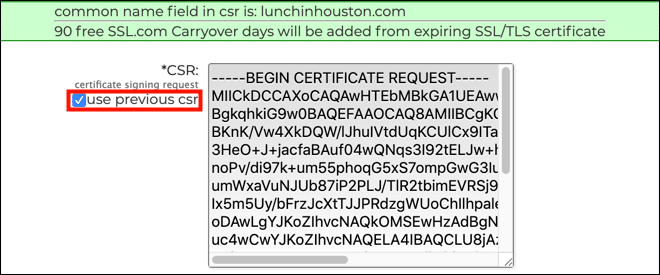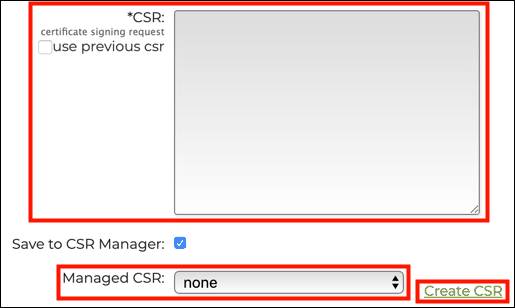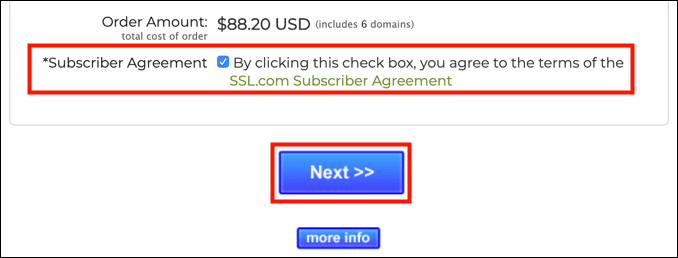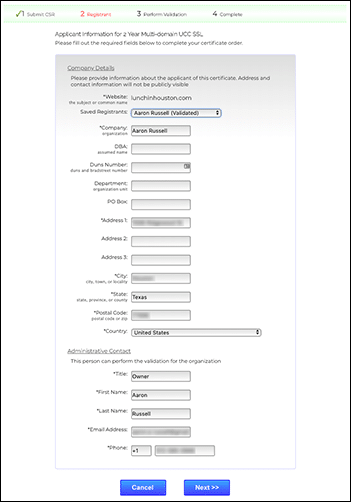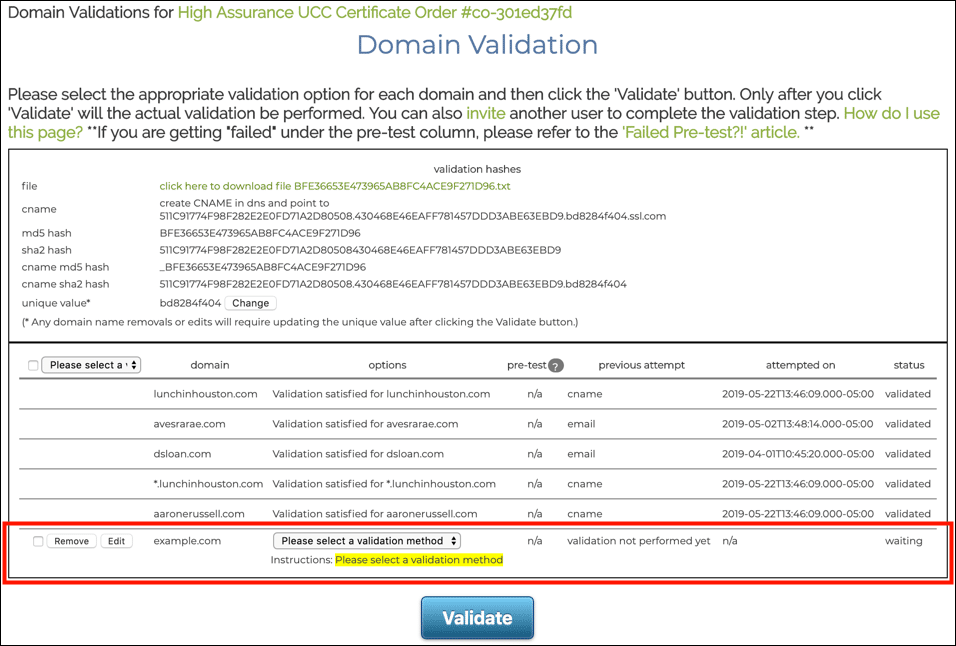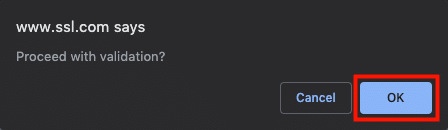เป็นเรื่องปกติมากที่จะต้องเพิ่มหรือลบชื่อโดเมนจากเว็บเซิร์ฟเวอร์ ใบรับรอง UCC / SAN หลายโดเมน เมื่อโฮสต์เว็บไซต์หลายแห่งบนเซิร์ฟเวอร์เดียว หรือคุณอาจต้องการเริ่มใช้คีย์ใหม่ โชคดีที่นี่เป็นขั้นตอนที่ตรงไปตรงมาในพอร์ทัลลูกค้าของ SSL.com
หมายเหตุ วิธีการนี้ครอบคลุมการประมวลผลใบรับรองที่มีอยู่ใหม่ สำหรับข้อมูลเกี่ยวกับ การประมวลผลเริ่มต้น ของคำสั่งใบรับรองหลายโดเมนโปรดดูของเรา วิธีการในเรื่องนี้.
- ในการเริ่มต้นให้ค้นหาใบรับรองที่คุณต้องการเปลี่ยนใน รายการสั่งซื้อ แท็บของพอร์ทัลลูกค้าของคุณและคลิกลิงก์ เปลี่ยนโดเมน / rekeyอยู่ทางขวามือ การกระทำ คอลัมน์.
- พื้นที่ ส่ง CSR หน้าจอจะเปิดขึ้น หากคุณต้องการที่จะนำมาใช้ก่อนหน้านี้ของคุณ CSRให้เลือก ใช้ก่อนหน้านี้ csr ช่องทำเครื่องหมาย หลังจากทำเครื่องหมายที่ช่องฟิลด์จะกรอกข้อมูลที่คุณบันทึกไว้ CSRและข้อความเตือนสีเขียวจะปรากฏขึ้นโดยแสดง ชื่อสามัญ สนามจาก CSR.
- อีกวิธีหนึ่งถ้าคุณต้องการ rekey หรือเปลี่ยนฟิลด์ชื่อทั่วไปของใบรับรองคุณสามารถเพิ่มใหม่ได้ CSR ที่เวทีนี้. คุณสามารถวางใน CSR สร้างขึ้นบนเซิร์ฟเวอร์ของคุณเป็น CSR ให้จำฟิลด์ที่บันทึกไว้ CSR เมื่อ การจัดการ CSR เมนูแบบเลื่อนลงหรือสร้างใหม่ CSR โดยการคลิกที่ สร้างบัญชีตัวแทน CSR ลิงค์ (ดูที่นี่ วิธีการ สำหรับข้อมูลเกี่ยวกับ CSR การสร้างด้วย SSL.com CSR ผู้จัดการ).
หมายเหตุ ในคุณวางใน CSRกรุณาออกจาก การจัดการ CSR หล่นลงที่การตั้งค่าเริ่มต้นและอย่าคลิก สร้างบัญชีตัวแทน CSR.
- เลื่อนลงไปที่ โดเมน และเพิ่มหรือลบชื่อโดเมนตามต้องการ ในกรณีนี้เราได้เพิ่ม
example.com. โปรดทราบว่ามีการเพิ่มการเรียกเก็บเงินจำนวน $ 88.20 ในคำสั่งซื้อเพื่อสะท้อนถึงการเพิ่มชื่อโดเมนใหม่หนึ่งชื่อ จำนวนคำสั่งซื้อ จะได้รับการอัปเดตแบบไดนามิกเมื่อคุณคลิกนอก โดเมน สนาม ดังที่แสดงในส่วนก่อนหน้าคลิกที่ ? ปุ่ม (เครื่องหมายคำถาม) จะแสดงรายการราคา - เมื่อคุณปรับโดเมนของคุณเสร็จแล้วให้ตรวจสอบให้แน่ใจว่า ข้อตกลงสมาชิก ช่องทำเครื่องหมายถูกทำเครื่องหมายจากนั้นคลิก ถัดไป >> ปุ่ม
- ตรวจสอบหรือเปลี่ยนแปลงข้อมูลผู้สมัครตามที่ต้องการจากนั้นคลิกที่ ถัดไป >> ปุ่ม
- ตอนนี้คุณต้องเลือกวิธีการตรวจสอบความถูกต้องโดเมน (DV) สำหรับแต่ละโดเมนที่คุณไม่ได้ตรวจสอบก่อนหน้านี้ สำหรับข้อมูลเกี่ยวกับวิธีการ DV ที่แตกต่างกันโปรดดูของเรา คำถามที่พบบ่อยเกี่ยวกับข้อกำหนดการตรวจสอบโดเมน.
- เมื่อคุณเลือกวิธีการตรวจสอบความถูกต้องเสร็จแล้วให้คลิกที่ ตรวจสอบ ปุ่ม. จากนั้นคลิกปุ่ม OK ปุ่มบนกล่องโต้ตอบโมดอลที่ปรากฏขึ้น
- จนกว่าโดเมนใหม่ทั้งหมดจะผ่านการตรวจสอบความถูกต้องใบรับรองของคุณจะปรากฏเป็น รอการตรวจสอบ บน รายการสั่งซื้อ แท็บของพอร์ทัลผู้ใช้ของคุณ
- หลังจากการตรวจสอบเสร็จสมบูรณ์ใบรับรองจะปรากฏเป็น ออกและ ทำการตรวจสอบ ลิงก์ในด้านขวา การกระทำ คอลัมน์จะเปลี่ยนเป็น ดาวน์โหลด และ เปลี่ยนโดเมน / rekey.
ขอบคุณที่เลือกใช้ SSL.com! หากคุณมีคำถามใด ๆ โปรดติดต่อเราทางอีเมลที่ Support@SSL.com, โทร 1-877-SSL-SECUREหรือคลิกลิงก์แชทที่ด้านล่างขวาของหน้านี้ คุณยังสามารถค้นหาคำตอบสำหรับคำถามการสนับสนุนทั่วไปได้ใน ฐานความรู้.